ゲートキーパーはで導入されたセキュリティ機能ですMountain LionのmacOS。ユーザーがMacで実行できるアプリと実行できないアプリを選択できます。この機能には、アプリを許可/禁止するための3つのオプションがあります。 Mac App Storeのみからアプリを実行し、Mac App Storeおよび特定の開発者からアプリを実行し、どこからでも、つまり、あらゆる起源および誰でも開発したアプリを実行します。未検証の開発者からアプリを実行するには、Gatekeeperの設定を変更し、どこからでもアプリを実行できるようにする必要があります。システムを安全に保ちたい場合は、忘れずに設定を元に戻す必要があります。あるいは、macOSでは、例外として1つのアプリのみを実行し、ゲートキーパーの設定を変更しないでおくことができます。方法は次のとおりです。
外部からアプリをダウンロードしたとしましょうMac App Storeであり、身元不明の開発者のものであるか、この特定のアプリが署名されていない。 El Capitanは実行させませんが、アプリは安全であり、とにかく実行したいことを知っています。表面的には、アプリを実行しようとしたときに表示されるプロンプトからそれを行う方法はないようです。他の場所を見る必要があります。

システム環境設定を開き、セキュリティとプライバシー。 Gatekeeperの設定のロックを解除するには、下部の南京錠ボタンをクリックします。パスワードの入力を求められる場合があります。アプリを許可/禁止するための通常の3つのオプションが表示されますが、新しい追加も表示されます。実行が禁止されたアプリには、[とにかく開く]ボタンが表示されます。それをクリックし、プロンプトが表示されたら/パスワードを入力すると、アプリの実行が許可されます。
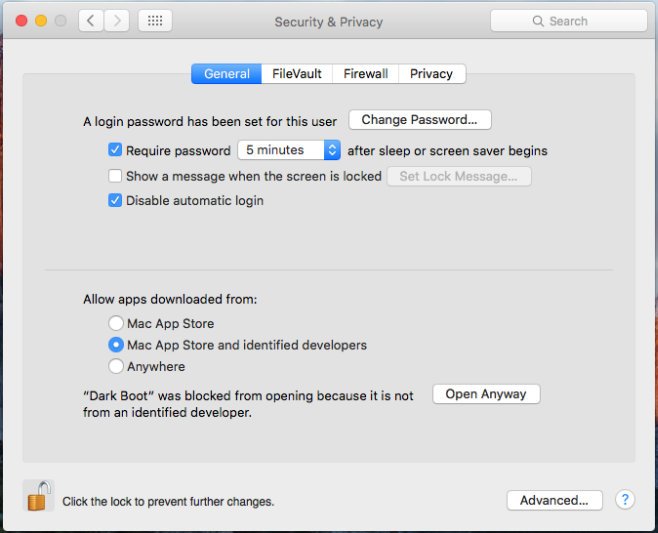
Gatekeeperの設定は変更されないままで、同じアプリを実行する必要があるときはいつでも、Gatekeeperを停止することなく実行できます。
Windows 10には同様の機能があることを言及する価値があります。未検証のアプリの実行を防ぐ保護を有効にしますが、Smartscreenアラート自体にオプションを表示することで、例外としてアプリを実行できるようにします。













コメント